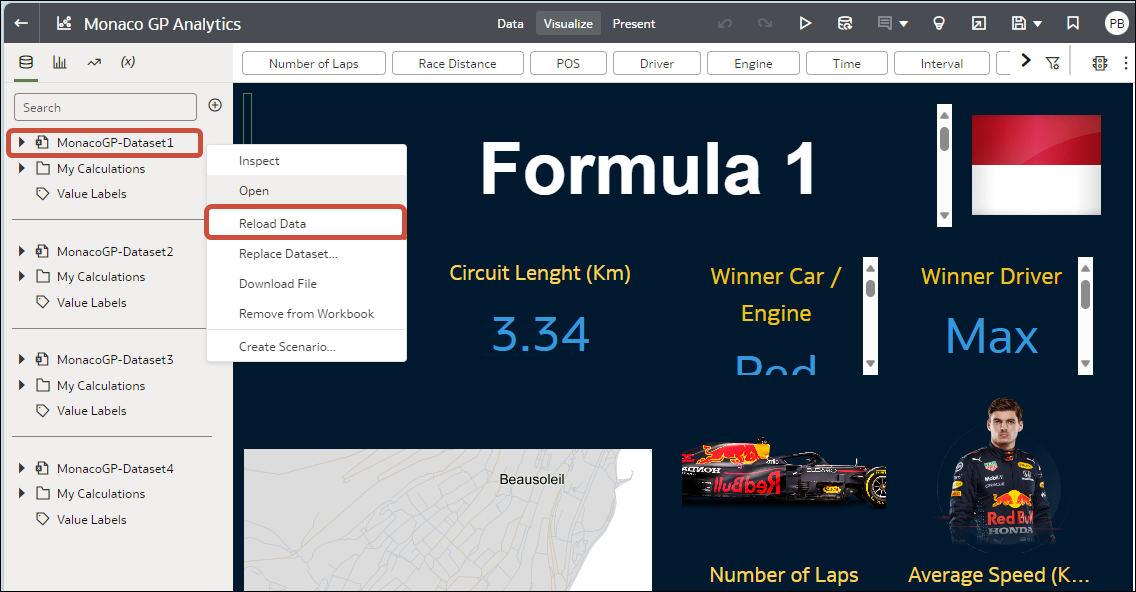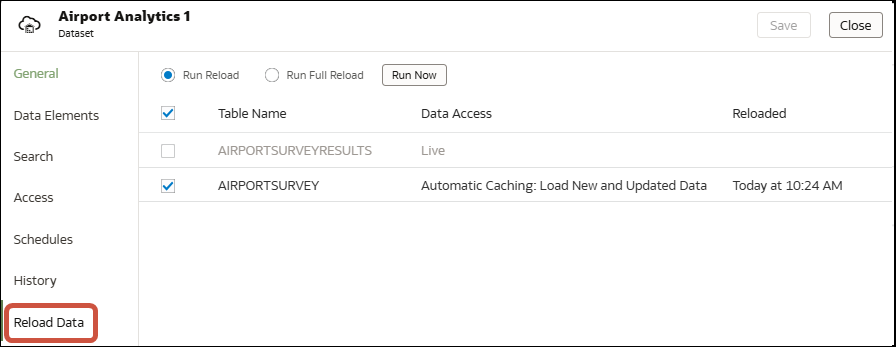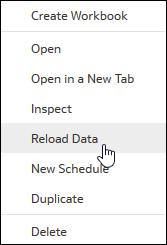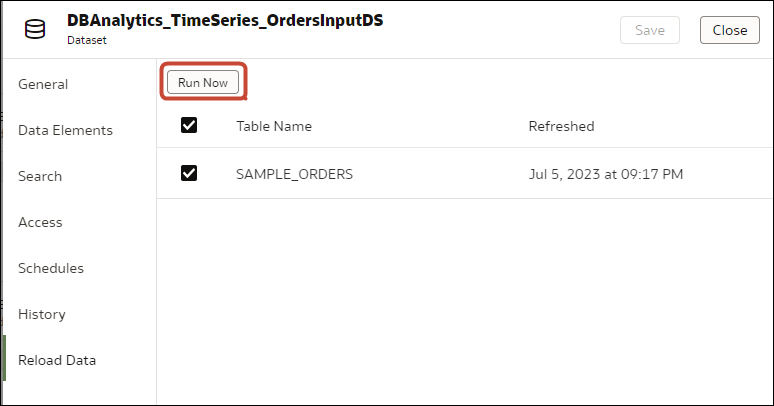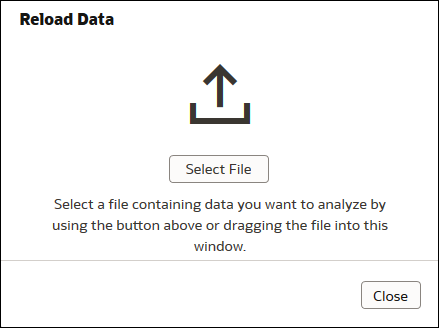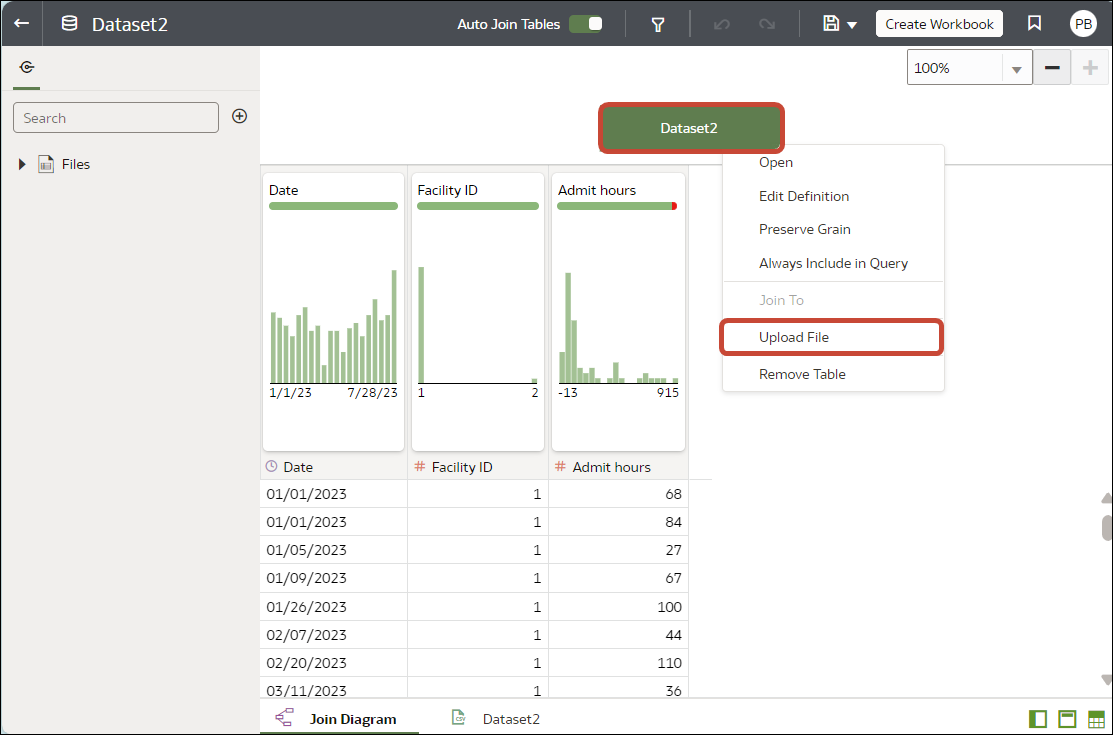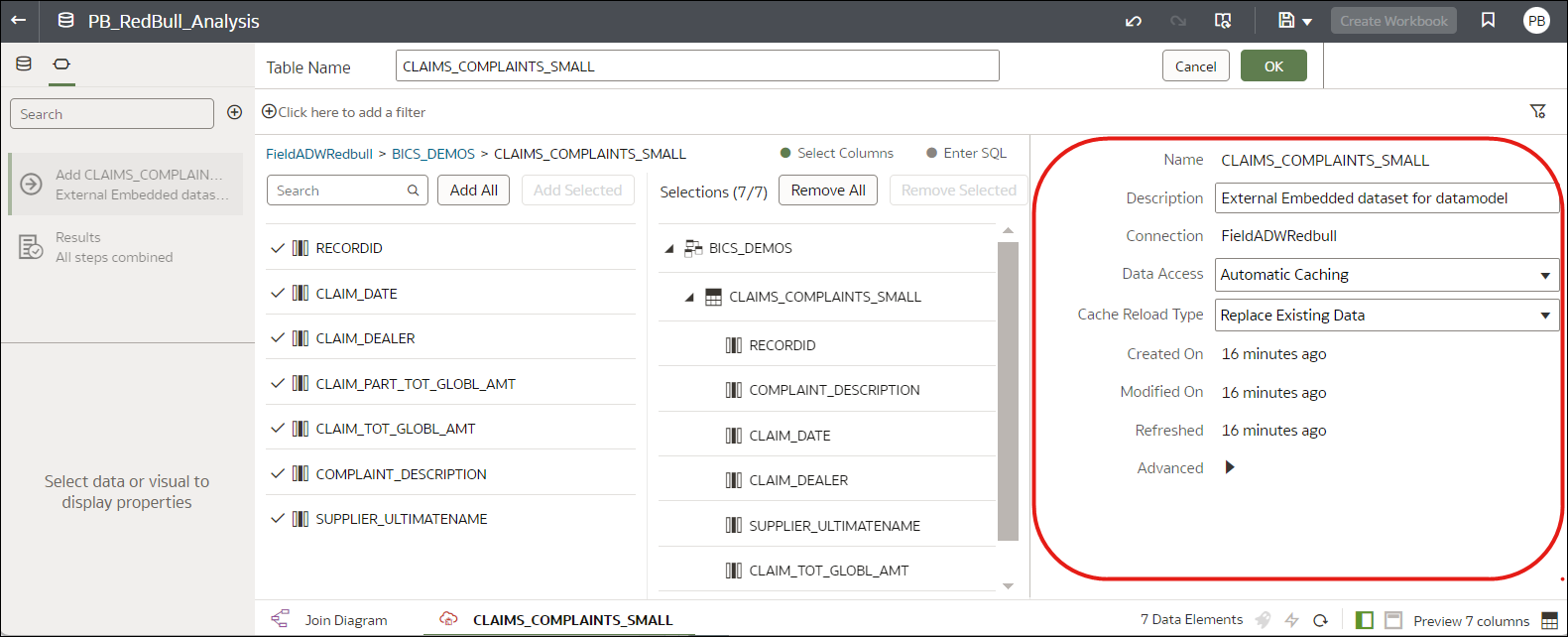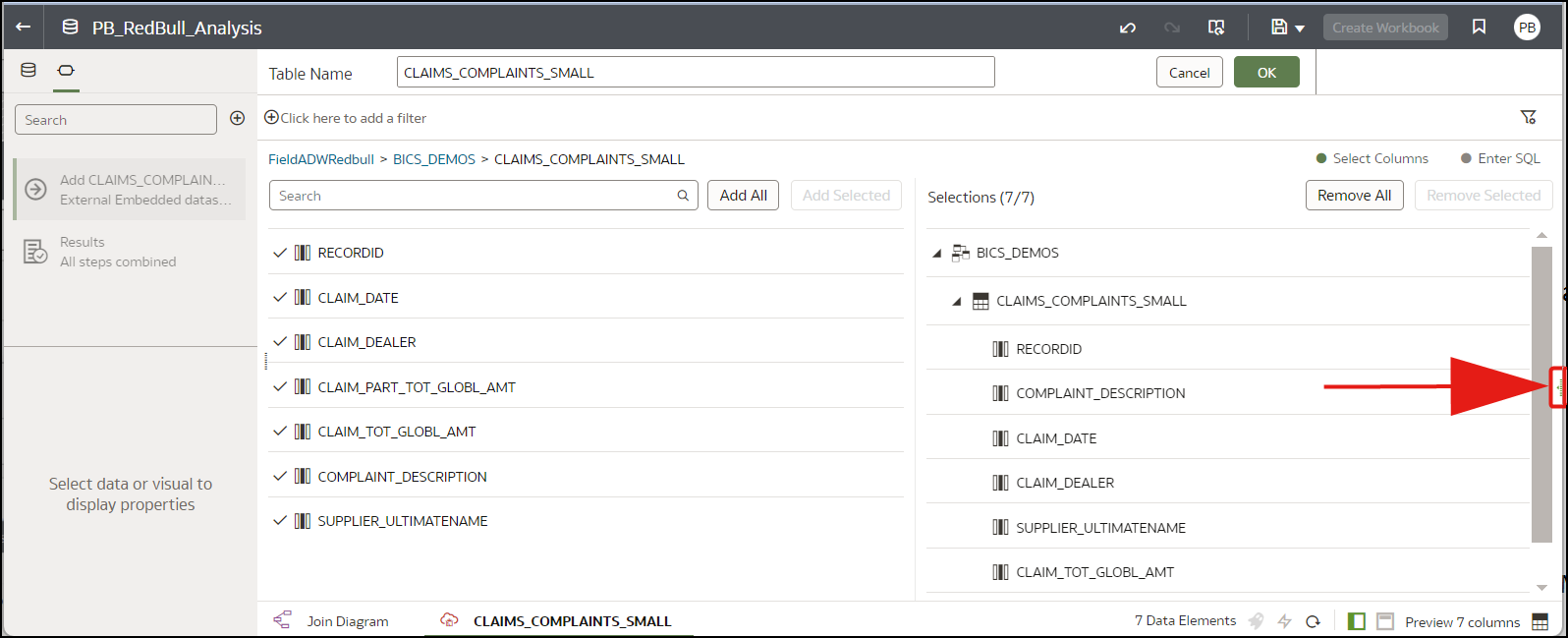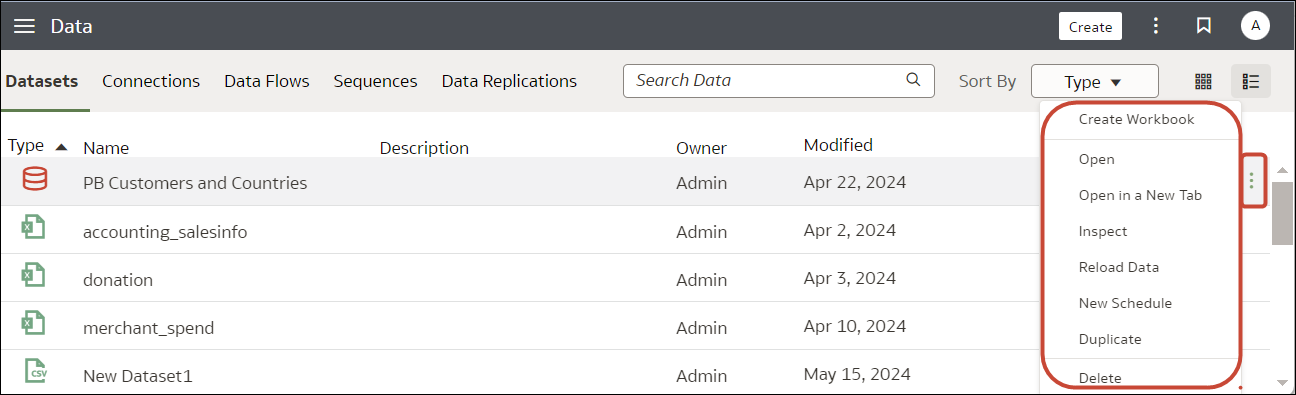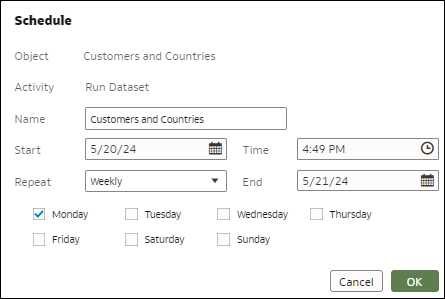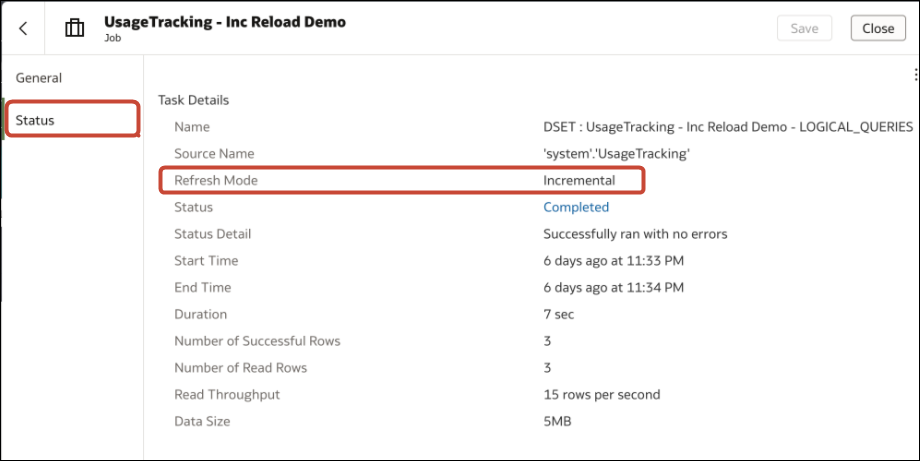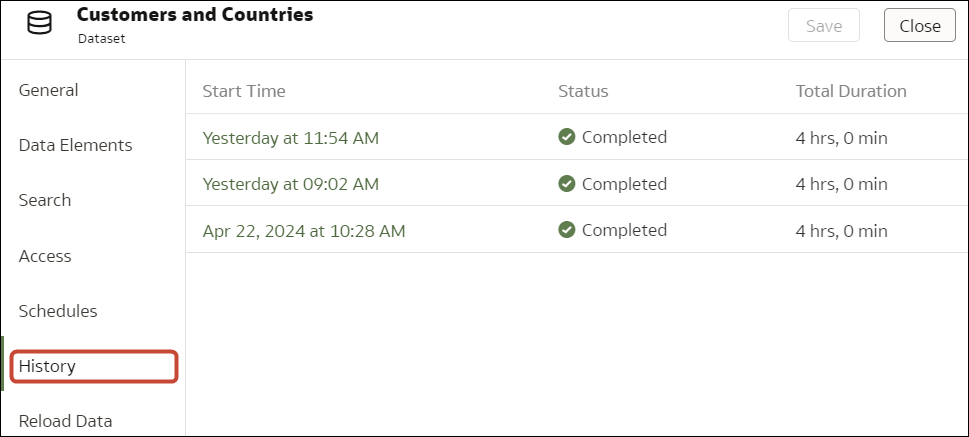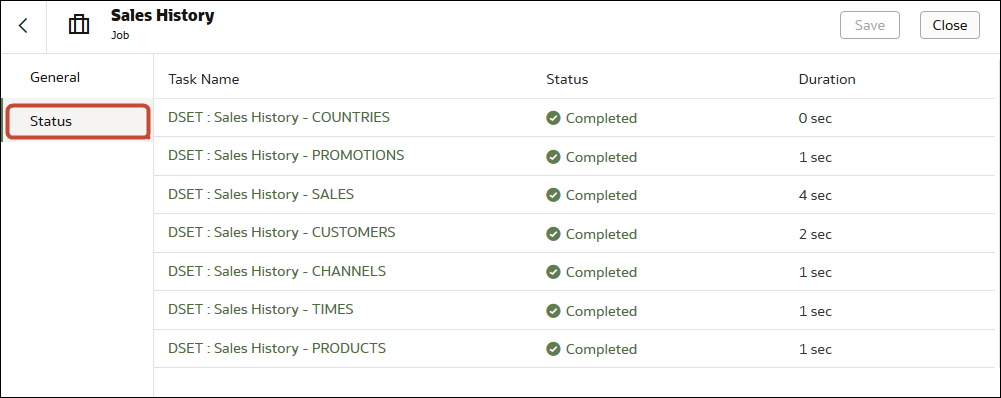Recarregar os Dados de um Conjunto de Dados
Mantenha o seu conteúdo analítico atualizado recarregando dados do conjunto de dados quando forem atualizados.
Acerca do Recarregamento dos Dados de um Conjunto de Dados
Pode recarregar os dados de um conjunto de dados para o manter atualizado.
O recarregamento de dados assegura que os livros e as visualizações contêm dados atuais. Os dados mais atuais são apresentados nos livros e visualizações após o recarregamento do conjunto de dados ser concluído e ao renovar os livros. Consulte Renovar os Dados de um Livro.
A forma como efetua o recarregamento de um conjunto de dados depende da origem dos dados.
| Tipo de Origem do Conjunto de Dados | Modo de Recarregamento dos Seus Dados |
|---|---|
| Dados de bases de dados que suportam o carregamento incremental |
Pode recarregar os dados do conjunto de dados de forma incremental se o conjunto de dados utilizar uma origem de dados que o suporte. O carregamento incremental só carrega dados novos ou atualizados. Consulte Recarregar os Dados de um Conjunto de Dados de Forma Incremental. |
| Dados de ligações externas | Ao recarregar dados para um conjunto de dados com uma ligação externa, a instrução de SQL do conjunto de dados é novamente executada e os dados atuais das tabelas com o campo Acesso aos Dados definido como Colocação Automática na Cache são carregados para a cache.
Se o seu conjunto de dados contiver uma ou mais tabelas com o campo Acesso aos Dados definido como Colocação Automática na Cache, pode utilizar a página Dados para recarregar as tabelas no conjunto de dados. Também pode configurar um agendamento para recarregar as tabelas do seu conjunto de dados com a frequência de uma vez por hora. Consulte Agendar o Recarregamento de um Conjunto de Dados. |
| Dados de um Ficheiro do Excel, CSV ou TXT | Quando recarregar um ficheiro do Microsoft Excel (XLSX ou XLS), o ficheiro de folha de cálculo mais recente deve conter uma folha com o mesmo nome que o ficheiro original. E a folha deve conter as mesmas colunas que estão no conjunto de dados. O recarregamento de dados falha se o ficheiro que estiver a carregar tiver em falta algumas colunas.
Ao recarregar um ficheiro CSV ou TXT, este deve conter as mesmas colunas que estão no conjunto de dados. O recarregamento irá falhar se faltarem colunas no ficheiro que carregar. Para recarregar um conjunto de dados que utiliza um ficheiro como respetiva origem, utilize Dados. |
| Dados do Oracle Fusion Cloud Applications Suite |
Pode recarregar dados e metadados para origens de dados do Fusion Applications Suite. Se a origem de dados do Fusion Applications Suite utilizar SQL lógico, o recarregamento de dados volta a executar a instrução de SQL do conjunto de dados. |
Recarregar Dados do Editor de Livros
Quando está a editar um livro, pode recarregar dados para atualizar o livro com os dados mais atualizados.
- Na sua página principal, localize o livro e clique em Abrir.
- Clique no separador Visualizar.
- No painel Dados, clique com o botão direito do rato no nome da ligação ou nome do conjunto de dados e selecione Recarregar Dados.
Recarregar uma Tabela Individual num Conjunto de Dados
Utilize o editor do Conjunto de Dados para recarregar dados para uma tabela do conjunto de dados individual que utilize uma ligação. O recarregamento consulta a origem de dados da tabela e carrega os atuais dados para a cache.
- Na sua página principal, clique em Dados e, em seguida, clique em Dados.
- Clique no separador Conjuntos de Dados.
- Coloque o cursor sobre o conjunto de dados que pretende recarregar, clique em Ações e, em seguida, clique em Recarregar Dados.
- Selecione a tabela e, em seguida, clique em Executar Agora.
Recarregar Tabelas num Conjunto de Dados
Utilize o separador Conjuntos de Dados para recarregar dados para as tabelas do conjunto de dados que utilizam ligações e têm o campo Acesso aos Dados definido como Colocação Automática na Cache. O recarregamento consulta as origens de dados das tabelas e carrega os atuais dados para a cache.
Nota:
Também pode recarregar de forma programática dados para um conjunto de dados existente baseado numa ligação com a API REST. Consulte Recarregar dados para um conjunto de dados no REST API for Oracle Analytics Cloud.O recarregamento de dados assegura que os livros e as visualizações contêm dados atuais. Os dados mais atuais são apresentados nos livros e visualizações após o recarregamento do conjunto de dados ser concluído e ao renovar os livros.
- Na sua página principal, clique em Navegador
 e, em seguida, clique em Dados.
e, em seguida, clique em Dados. - Coloque o cursor sobre o conjunto de dados que pretende recarregar, clique em Ações e, em seguida, clique em Recarregar Dados
. - Selecione as tabelas que pretende recarregar, em seguida, clique em Executar Agora.
Recarregar Ficheiros de um Conjunto de Dados
Recarregue dados num conjunto de dados com base num ficheiro XLSX, XLS, CSV ou TXT para se certificar de que tem o conteúdo do livro mais atual.
O recarregamento de ficheiros de um conjunto de dados assegura que os livros e as visualizações contêm dados atuais. Os dados mais atuais são apresentados nos livros e visualizações após o recarregamento do ficheiro ser concluído e ao renovar os livros.
- Na sua página principal, clique em Navegador
 e, em seguida, clique em Dados.
e, em seguida, clique em Dados. - Clique no separador Conjuntos de Dados.
- Coloque o cursor sobre o conjunto de dados que pretende recarregar, clique em Ações e, em seguida, clique em Recarregar Dados.
- Na caixa de diálogo Carregar Ficheiro, arraste e largue o ficheiro na caixa de diálogo ou clique em Selecionar Ficheiro para procurar o ficheiro.
- Clique em OK.
Recarregar os Dados de um Conjunto de Dados de Forma Incremental
Mantenha o seu conteúdo analítico atualizado recarregando conjuntos de dados de forma eficiente quando existirem novos dados disponíveis na base de dados de origem.
Perspetiva Geral do Carregamento de Conjuntos de Dados de Forma Incremental
Pode manter os seus livros atualizados implementando carregamentos de conjuntos de dados incrementais.
O recarregamento de dados de forma incremental renova os dados e pode minimizar o tempo de processamento.
Onde Configuro o Carregamento Incremental?
No Oracle Analytics, pode configurar o carregamento incremental para conjuntos de dados utilizando Tipo de Recarregamento da Cache nas opções de acesso aos dados.
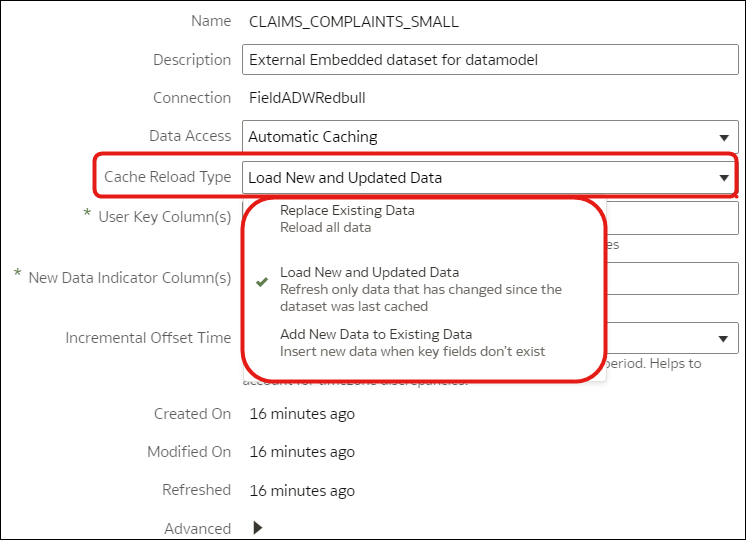
.png
Que Tipos de Carregamento Incremental São Suportados?
- Carregar novos registos e atualizações de registos existentes, conhecido como upsert, utilizando a opção Carregar Dados Novos e Atualizados.
- Carregar apenas novos registos, conhecido como inserir, utilizando a opção Acrescentar Novos Dados aos Dados Existentes.
Se o carregamento incremental não for adequado para os seus dados, poderá optar por recarregar todos os dados selecionando a opção Substituir Dados Existentes. Por exemplo, se uma proporção significativa dos seus dados for alterada regularmente, um carregamento completo poderá ser mais eficiente.
Tipos de Base de Dados que Suportam o Carregamento Incremental para Conjuntos de Dados
- Base de Dados Oracle
- Aplicações Oracle
- Oracle Autonomous Data Warehouse (ADW)
- Oracle Autonomous Transaction Processing (ATP)
- Oracle Cloud Infrastructure Object Storage
- Oracle Talent Management Cloud/Oracle Talent Acquisition Cloud (Taleo)
- DB2
- Informix
- MySQL
- SQL Server
- Sybase ASE e Sybase IQ
Trabalhar com Dados em Fusos Horários Diferentes
Se existir uma diferença horária entre as indicações de data/hora nos seus dados e o fuso horário por omissão do Oracle Analytics (Tempo Universal Coordenado ou UTC), pode especificar um desvio que tenha em conta a diferença horária para que os seus dados sejam carregados corretamente. Por exemplo, se o seu sistema de origem regista na Hora Padrão do Pacífico (PST), que está oito horas atrás do UTC, defina o tempo de desvio incremental como 8 horas. Consulte Configurar um Conjunto de Dados para Carregamento Incremental.
Configurar um Conjunto de Dados para Carregamento Incremental
Mantenha os seus conjuntos de dados atualizados configurando-os para efetuar um carregamento incremental. Por exemplo, se um sistema de origem tiver novos registos, carregue apenas os novos registos para o seu conjunto de dados para minimizar o tráfego do sistema e reduzir o tempo de processamento.
Carregar Conjuntos de Dados de Forma Incremental
Recarregue os dados do conjunto de dados de forma incremental para manter os livros atualizados. Pode carregar os dados uma vez ou regularmente.
Visualizar o Histórico de Recarregamento de um Conjunto de Dados
As informações do histórico são geradas para recarregamentos do conjunto de dados ao nível da tarefa e ao nível da tabela.
- Utilizam apenas ficheiros.
- Utilizam uma ligação e um ficheiro. O Oracle Analytics gera informações do histórico apenas para as tabelas de um conjunto de dados que utilizam uma ligação.
- Utilizam uma ligação do Oracle EPM Cloud ou Oracle Essbase.
Visualizar e Descarregar Ficheiros de Diário para uma Tarefa de Recarregamento do Conjunto de Dados
Pode rever os ficheiros de diário dos recarregamentos do conjunto de dados para o ajudar a resolver problemas com o recarregamento do conjunto de dados.
- Na sua página principal, clique em Navegador
 e, em seguida, clique em Dados.
e, em seguida, clique em Dados. - No separador Conjuntos de Dados, coloque o cursor sobre um conjunto de dados, clique em Ações e, em seguida, clique em Inspecionar.
- Clique no separador Histórico e, em seguida, clique na tarefa que pretende ver.
- No separador Geral, clique em Menu de detalhes da tarefa
 no canto superior direito e selecione Visualizar Diário para visualizar o diário ou selecione Descarregar Diários para gravar os diários numa área de ficheiros local.
no canto superior direito e selecione Visualizar Diário para visualizar o diário ou selecione Descarregar Diários para gravar os diários numa área de ficheiros local. - Se a tarefa tiver recarregado mais de uma tabela e pretender visualizar as informações do diário para uma tabela específica, clique em Estado, clique no nome da tarefa de recarregamento da tabela, clique em Menu de Tarefas
 no canto superior direito e, em seguida, clique em Visualizar Diário.
no canto superior direito e, em seguida, clique em Visualizar Diário.